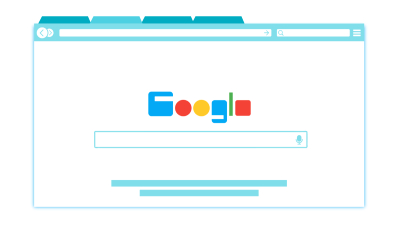 فعال کردن حالت خوان کروم یکی از مهم ترین قابلیت های نسخه جدید کروم یعنی حالت خواندن است که در تنظیمات پنهان شده است. Chrome 75. وقتی فعال میشود، این حالت همه چیز را از صفحه وب حذف میکند تا بتوانید روی متن در دست تمرکز کنید. حالت خواندن برای کاربرانی که دوست دارند متن را در اینترنت بخوانند عالی است. اما این ویژگی هنوز رسمی نیست، بنابراین ما همچنان منتظر بهبود آن هستیم. اگر به روش خواندن کروم با ویژگیهای اضافی نیاز دارید، میتوانید این مقاله را بخوانید: مراحل زیر را دنبال کنید: اول از همه، مطمئن شوید که از کروم نسخه ۷۵ استفاده میکنید. برای این کار منو را باز کنید و به Help بروید. “درباره گوگل کروم” را انتخاب کنید. اگر از Chrome 75 استفاده نمی کنید، اکنون مرورگر خود را در نوار آدرس به روز کنید chrome://flags/#enable-reader- وارد ماژول شده و Enter را فشار دهید.لیستی از گزینه ها را مشاهده می کنید و حالت Reader را فعال می کنید(Shoose Enabled)
فعال کردن حالت خوان کروم یکی از مهم ترین قابلیت های نسخه جدید کروم یعنی حالت خواندن است که در تنظیمات پنهان شده است. Chrome 75. وقتی فعال میشود، این حالت همه چیز را از صفحه وب حذف میکند تا بتوانید روی متن در دست تمرکز کنید. حالت خواندن برای کاربرانی که دوست دارند متن را در اینترنت بخوانند عالی است. اما این ویژگی هنوز رسمی نیست، بنابراین ما همچنان منتظر بهبود آن هستیم. اگر به روش خواندن کروم با ویژگیهای اضافی نیاز دارید، میتوانید این مقاله را بخوانید: مراحل زیر را دنبال کنید: اول از همه، مطمئن شوید که از کروم نسخه ۷۵ استفاده میکنید. برای این کار منو را باز کنید و به Help بروید. “درباره گوگل کروم” را انتخاب کنید. اگر از Chrome 75 استفاده نمی کنید، اکنون مرورگر خود را در نوار آدرس به روز کنید chrome://flags/#enable-reader- وارد ماژول شده و Enter را فشار دهید.لیستی از گزینه ها را مشاهده می کنید و حالت Reader را فعال می کنید(Shoose Enabled) 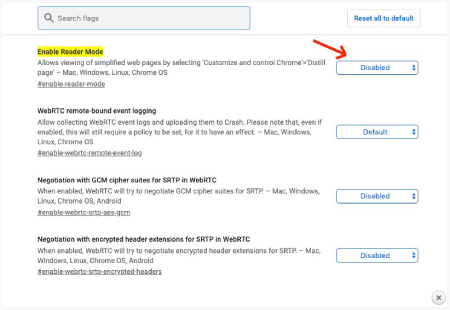 Chrome Reader Mode روی دکمه Relaunch Now در پایین صفحه کلیک کنید تا کروم راه اندازی مجدد شود. دفعه بعد که یک صفحه وب را باز می کنید، می توانید این کار را با باز کردن منو و انتخاب گزینه جدید Distill Page انجام دهید. از گزینه Reader Mode استفاده کنید. می بینید که:
Chrome Reader Mode روی دکمه Relaunch Now در پایین صفحه کلیک کنید تا کروم راه اندازی مجدد شود. دفعه بعد که یک صفحه وب را باز می کنید، می توانید این کار را با باز کردن منو و انتخاب گزینه جدید Distill Page انجام دهید. از گزینه Reader Mode استفاده کنید. می بینید که: 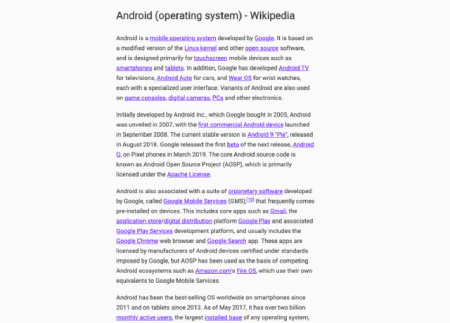 Google Chrome Study Mode Activation Tutorial حالت مطالعه تمام گزینه ها را پاک می کند و همچنین تبلیغات را از روی صفحه حذف می کند.
Google Chrome Study Mode Activation Tutorial حالت مطالعه تمام گزینه ها را پاک می کند و همچنین تبلیغات را از روی صفحه حذف می کند.








